Cum să remediați problema” există ceva în neregulă cu serverul proxy”?
mulți dintre noi se bazează pe Internet pentru a ne îndeplini sarcinile zilnice. Indiferent dacă sunteți student, lucrător de birou sau nomad digital, o conexiune stabilă a devenit probabil o parte indispensabilă a vieții dvs. Cu toate acestea, ce veți face atunci când în mijlocul derulării unui site web, veți vedea un mesaj de eroare? Care sunt acțiunile pe care trebuie să le întreprindeți atunci când mesajul vă spune că există ceva în neregulă cu serverul proxy sau adresa este incorectă pe Windows 10?nu merită nimic faptul că un astfel de mesaj de eroare poate apărea chiar și atunci când nu utilizați un server proxy. Cu toate acestea, nu ar trebui să vă panicați încă. În acest articol, vă vom învăța cum să remediați Err_Proxy_Connection_Failed pe Windows 10. Dacă întâmpinați probleme cu un server proxy fantomă sau cu browserul dvs. web, asigurați-vă că parcurgeți lista noastră de soluții.
cum se remediază nu se poate conecta la problema serverului Proxy pe Windows 10
înainte de a afla cum să remediați Err_Proxy_Connection_Failed pe Windows 10, este ideal să cunoașteți scenariile legate de problemă. În acest fel, veți obține o mai bună înțelegere a modului de a preveni problema să se întâmple din nou.
- este ceva în neregulă cu serverul proxy sau adresa este incorectă pe Windows 10 – în unele cazuri, problema poate fi cauzată de probleme cu setările proxy. Pentru a rezolva acest lucru, trebuie să dezactivați caracteristica.
- imposibil de conectat la serverul proxy – Dacă întâmpinați această problemă, vă recomandăm să treceți la un VPN.
- Err_Proxy_Connection_Failed pe Windows 10 – Acest lucru apare de obicei pe browserele web. Puteți încerca să reveniți la setările implicite ale browserului. De asemenea, puteți utiliza un browser diferit pentru a vedea dacă acest lucru rezolvă problema.
- nicio conexiune în browserul dvs. web – în unele cazuri, programele antivirus pot interfera cu browserele web. Pentru a rezolva această problemă, trebuie doar să dezactivați sau să eliminați instrumentul de securitate terță parte.
Metoda 1: Verificarea dacă conexiunea dvs. este stabilă
unul dintre primele lucruri pe care ar trebui să le faceți este să verificați dacă aveți o conexiune stabilă la Internet. Conectați-vă la o conexiune LAN în loc să vă conectați la Wi-Fi. Este demn de remarcat faptul că aceasta este doar o soluție temporară a problemei. De asemenea, nu este cauza problemei. Cu toate acestea, puteți încerca această soluție și va face mult mai ușor alți pași de depanare. De asemenea, puteți încerca să utilizați alte browsere pentru a vedea dacă acest lucru vă ajută.
vă recomandăm să utilizați Firefox, deoarece de obicei suprascrie setările proxy. Dacă optați să utilizați Chrome, poate fi necesar să modificați manual setările.
Metoda 2: Verificarea antivirusului
În zilele noastre, este esențial să aveți un antivirus terț de încredere pentru a vă proteja computerul de amenințările de securitate. Cu toate acestea, așa cum am menționat, poate interfera cu browserul dvs. și poate provoca apariția erorii. Puteți remedia această problemă dezactivând unele funcții din antivirusul dvs. Dacă acest lucru nu scapă de eroare, vă recomandăm să eliminați temporar programul.

protejați PC-ul de amenințări cu Anti-Malware
verificați PC-ul pentru malware antivirus poate dor și de a lua amenințări eliminate în condiții de siguranță cu Auslogics Anti-Malware
descarca acum
dacă dezinstalarea antivirus rezolvă problema, vă sugerăm trecerea la un alt instrument de securitate. Există multe programe antivirus terțe pe piață. Cu toate acestea, vă sugerăm să optați pentru un produs de încredere, cum ar fi Auslogics Anti-Malware. Acest instrument poate detecta elemente rău intenționate și amenințări pe care antivirusul dvs. principal le poate rata. Mai mult, este conceput pentru a fi compatibil cu sistemele Windows. Deci, vă va oferi o protecție optimă fără a provoca probleme de conexiune la Internet.
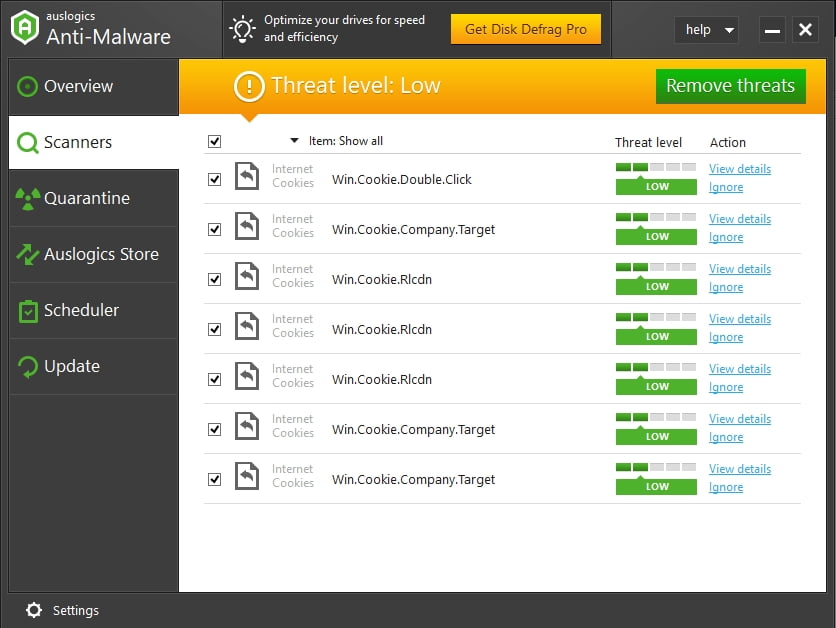
metoda 3: Verificarea setărilor Proxy
una dintre cele mai simple soluții pe care le puteți încerca este să dezactivați proxy-ul și să treceți la setările implicite. Pentru a face acest lucru, urmați instrucțiunile de mai jos:
- pe tastatură, Apăsați tasta Windows+S.
- tastați „Panou de control” (fără ghilimele), apoi apăsați Enter.
- Faceți clic pe Rețea și Internet.
- selectați Opțiuni Internet.
- accesați fila Conexiuni, apoi faceți clic pe Setări LAN.
- deselectați caseta de lângă ‘Utilizați un server proxy pentru rețeaua LAN’.
- selectați caseta de lângă ‘detectează automat setările’.
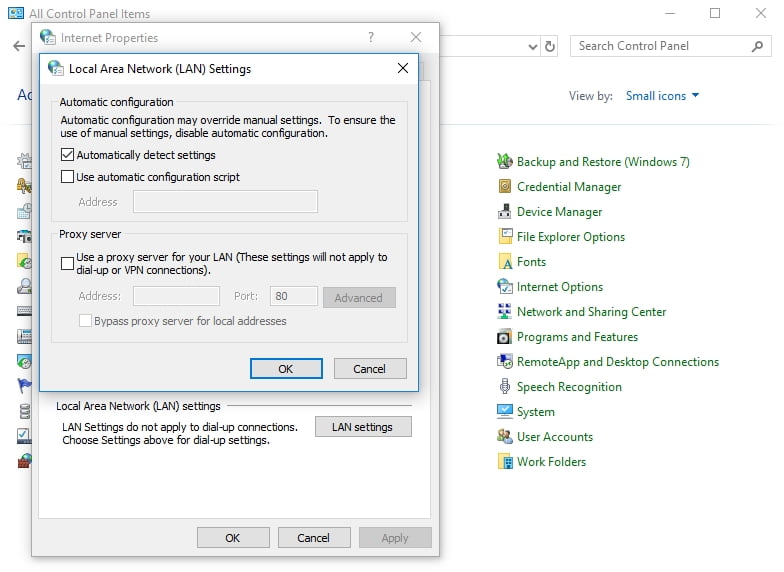
- Faceți clic pe OK pentru a salva modificările efectuate.
Metoda 4: Fixarea setărilor Proxy prin intermediul registrului
una dintre cele mai comune modalități de a dezactiva funcțiile Windows este prin modificarea setărilor prin interfața sistemului. Cu toate acestea, dacă nu puteți rezolva problema debifând unele casete, atunci următoarea soluție este să treceți prin registru. Această soluție este, de asemenea, ideală pentru un proxy fantomă care continuă să vă blocheze conexiunea.
înainte de a continua, trebuie să vă amintiți să urmați pașii cu precauție. Rețineți că registrul Windows este o bază de date sensibilă. Dacă modificați incorect ceva, este posibil să provocați daune grave computerului. Deci, ar trebui să procedați numai dacă sunteți sigur că puteți urma instrucțiunile la un tee.
- Deschideți caseta de dialog Executare apăsând tasta Windows+R de pe tastatură.
- tastați „regedit” (fără ghilimele), apoi apăsați Enter.
- creați o copie de rezervă a registrului. Puteți face acest lucru făcând clic pe Fișier, apoi selectând Export.
- urmați această cale:
HKEY_CURRENT_USER -> Software -> Microsoft -> Windows -> versiunea curentă -> internet settings
- eliminați aceste valori:
proxy override
migrați proxy
proxy enable
proxy server
- reporniți computerul, apoi verificați dacă problema conexiunii a dispărut.
Metoda 5: resetarea Google Chrome
unii utilizatori au susținut că au întâmpinat problema proxy din cauza setărilor Chrome. Ca atare, vă recomandăm să reveniți la setările implicite ale browserului. Înainte de a continua, trebuie să știți că această soluție vă va șterge extensiile și memoria cache. Deci, este recomandabil să creați o copie de rezervă a datelor dvs. importante. După ce sunteți gata, urmați acești pași:
- Faceți clic pe pictograma meniu, care arată ca trei puncte aliniate vertical, în colțul din dreapta sus al Google Chrome.
- selectați Setări din opțiuni.
- Derulați în jos, apoi faceți clic pe Avansat.
- în secțiunea resetare și curățare, faceți clic pe ‘restabiliți setările la valorile implicite inițiale’.
- Faceți clic pe Resetare setări.
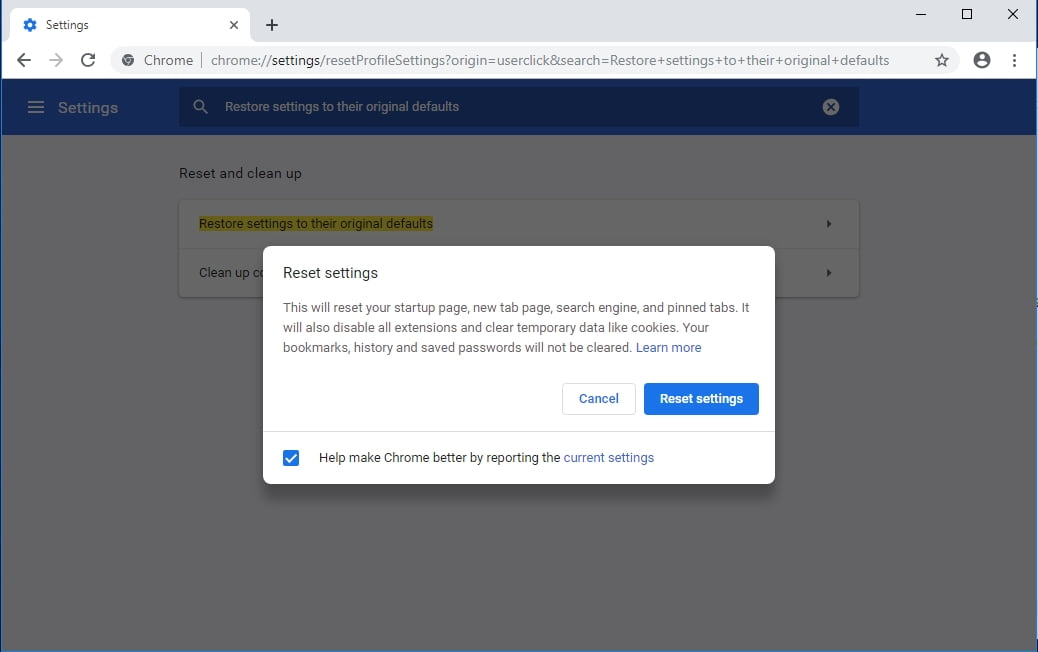
după ce ați resetat browserul la setările implicite, ar trebui să puteți rezolva problema.
metoda 6: reinstalarea Chrome
este posibil ca problema să aibă legătură cu instalarea Chrome. Deci, pentru a remedia problema, va trebui să reinstalați browserul. Procesul este simplu. Cu toate acestea, dacă preferați să eliminați complet Chrome, vă recomandăm să utilizați software special conceput pentru dezinstalarea programelor.
s-ar putea să doriți să încercați și versiunea Canary sau Beta a Chrome. Versiunea Canary oferă cele mai recente remedieri. Cu toate acestea, este posibil să nu fie testate complet pentru o funcționare lină. Deci, puteți întâlni, eventual, alte probleme cu această versiune. Google lansează, de asemenea, remedieri pentru erori prin versiunea Beta, care este, de asemenea, o opțiune bună.
Metoda 7: încercați să utilizați un alt browser Web
unii utilizatori au raportat că au continuat să vadă următoarele mesaje de eroare pe Chrome:
este ceva în neregulă cu serverul proxy.
nu există conexiune la Internet.
dacă întâmpinați aceeași problemă, vă sugerăm să utilizați alte browsere precum Edge sau Firefox. Verificați dacă problema este prezentă și în celelalte browsere web. Înțelegem că poate fi incomod să treceți la un browser nou. Cu toate acestea, merită să luați în considerare acest lucru ca o soluție temporară în timp ce încercați să remediați problema în browserul dvs.
metoda 8: eliminarea programelor suspecte sau problematice
este posibil ca programe terțe să interfereze cu sistemul dvs. Deci, vă sfătuim să localizați aplicațiile suspecte care cauzează problema pe computer. În majoritatea cazurilor, vinovatul este o aplicație care are capacitatea de a modifica setările de internet ale unui computer. Unii utilizatori au raportat că securitatea browserului a cauzat problema pe computerul lor. Deci, dacă aveți ceva similar instalat, vă recomandăm să îl eliminați.
trebuie să clarificați orice pas în soluțiile pe care le-am furnizat?